- Kasutajad on teatanud, et pärast 2020. aasta juuni versiooni saamist saavad nad Outlookis kokkujooksmisi.
- Sel juhul on siin mõned tõrkeotsingu toimingud, mida saate selle probleemi vältimiseks järgida.
- Kui soovite seda tüüpi vigade kohta rohkem lugeda, külastage meie veebisaiti pühendatud Crash Hub.
- Meil on veel rohkem tõrkeotsingu juhendeidOutlook Fixi lehtsamuti.
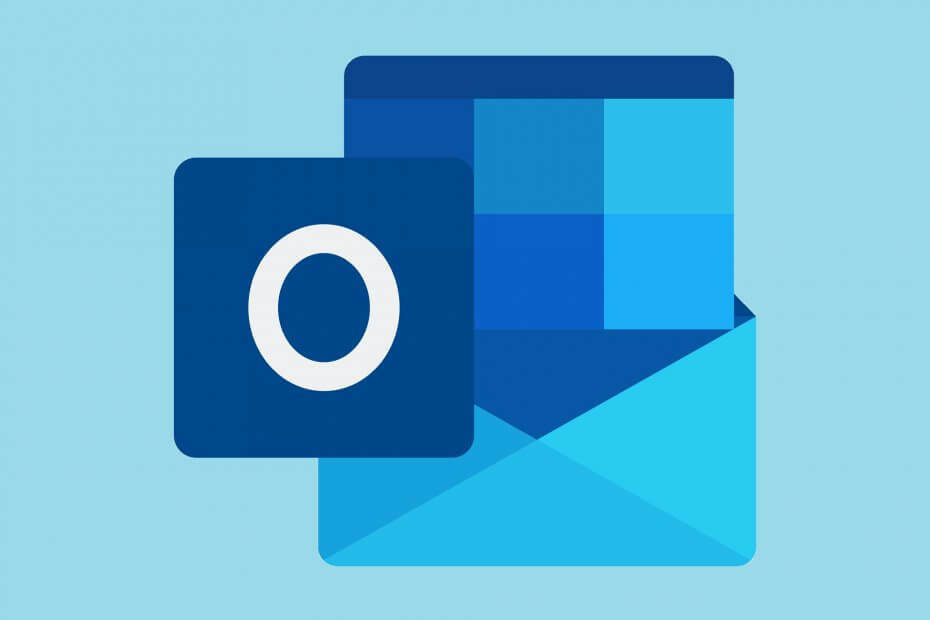
See tarkvara hoiab teie draiverid töökorras ja hoiab teid kaitstud tavaliste arvutivigade ja riistvaratõrgete eest. Kontrollige kõiki draivereid nüüd kolme lihtsa sammuga:
- Laadige alla DriverFix (kinnitatud allalaadimisfail).
- Klõpsake nuppu Käivitage skannimine leida kõik probleemsed draiverid.
- Klõpsake nuppu Draiverite värskendamine uute versioonide saamiseks ja süsteemi talitlushäirete vältimiseks.
- DriverFixi on alla laadinud 0 lugejaid sel kuul.
Need teist, kes kasutavad Microsoft Outlook võis äkki märganud krahhide ja veateadete suurenemine alati, kui nad proovivad rakendust käivitada.
Täpsemalt räägime veakoodist 0xc0000005 ja seda saab hiljem sündmuste vaataja kuvada.
Seda probleemi kinnitasid isegi meie enda kommenteerinud kasutajad:
Tegin Microsofti värskenduse, taaskäivitasin ja nüüd töötab Outlook välja. Ilmselgelt oli see uuendus.
Ilmselt on see teema tõenäoliselt seotud juuliga 2020 MS Office'i väljaanne. Õnneks, kui ka teil on Outlookiga sarnaseid krahhe, oleme koostanud selle juhendi, mis aitab teil probleemi kiiresti lahendada.
Kuidas parandada Outlooki tõrkekoodi 0xc0000005?
1. Tehke MS Office'i tagasivõtmine juuni 2020 versioonile
- Vajutage Alustaja sisestage CMD
- Kui Käsurida avaneb aken, tippige järgmine rida ja vajutage seejärel Sisenema:
cd "\ Program Files \ Common Files \ microsoft shared \ ClickToRun"
- See avab KlõpsakeToRun kausta. Sisestage järgmine rida ja vajutage seejärel Sisenema:
officec2rclient.exe / update user updatetoversion = 16.0.12827.20470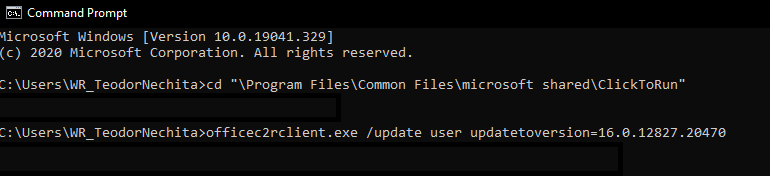
- Oodake, kuni Microsoft Office selle versiooni alla laadib ja installib
- Kui ilmub aken, mis ütleb Allalaadimised olid installitud, võite vajutada Sulge
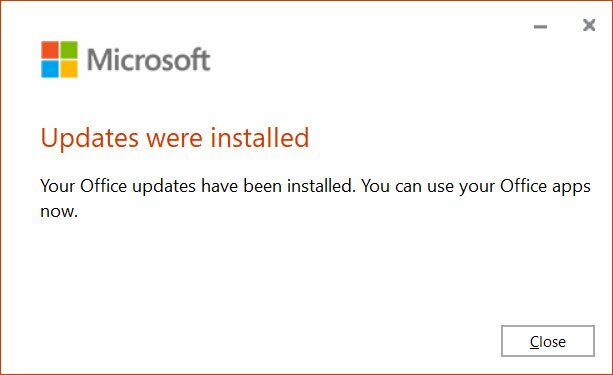
Märge: Kui see meetod teie jaoks ei toimi, kasutage 3. toimingu asemel seda käsurida: officec2rclient.exe / update user updatetoversion = 16.0.12527.20880
2. Käivitage Outlook turvarežiimis
- Hoidke Ctrl klahvi vajutatud ja käivitage Microsoft Outlook
- Teilt küsitakse, kas soovite seda alustada Ohutu režiim.
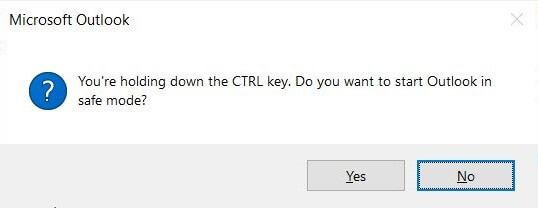
- Teilt küsitakse, kas soovite seda alustada Ohutu režiim.
- Valige Jah
- See käivitab Outlooki kõige põhilisemal kujul ilma lisandmoodulite väliste programmide sekkumiseta.
Märge: See konkreetne lahendus oli kinnitasid mõned meie lugejad:
parandasin võrgu. raamistik Microsofti tööriistaga. pärast seda saan avada väljavaate turvarežiimis
Selle sammu järgimisega peaksite nüüd saama ilma probleemideta kasutada Microsoft Outlooki.
Tuleb märkida, et see pole ainus veakood 0xc0000005, mis on ka varem erinevaid rakendusi mõjutanud.
Õnneks oleme seda teemat ka selles käsitlenud üksikasjalik tõrkeotsingu juhend.
Andke meile teada, milline meetod teid aitas, jättes meile sõnumi allpool olevas kommentaaride jaotises.
Korduma kippuvad küsimused
Veakood 0xc0000005 on krahhi tüüp, nii et see võib mõjutada paljusid programme. Viimati teatasid kasutajad, et nad on kokku puutunud veakood 0xc0000005 Microsoft Outlookis.
Kui puutute kokku 0xc0000005 krahhi viga, järgige lihtsalt selles samm-sammult juhendis kirjutatud samme.
Kui Outlook jätkab krahhi, peaksite kaaluma selle asendamist tähisega erinev e-posti klient, kuna neid on turul palju.


